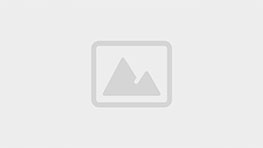Như thông lệ, Apple đã trang bị cho iPhone X một tính năng “kỳ diệu” mà không có ở bất cứ thiết bị nào khác của hãng. Đó là Animoji, bộ các nhân vật biểu cảm theo phong cách emoji, có khả năng chuyển động dựa trên ứng dụng theo dõi nét mặt người dùng của iPhone.

Chỉ có iPhone X mới có Animoji, ngoài ra không có trên smartphone nào khác
Apple mô tả Animoji là “những tin nhắn hoạt hình được tùy chỉnh để sử dụng giọng nói của bạn và phản ánh biểu lộ khuôn mặt bạn.” Được biết, “táo khuyết” hiện tại đang phát triển một số lượng lớn các mẫu emoji có hỗ trợ tính năng này.
Nguyên tắc hoạt động của Animoji là tận dụng hệ thống camera trước TrueDepth để phân tích và “biên dịch” lại một cách chính xác chuyển động trên gương mặt bạn, rồi “áp” vào bộ Animoji. Animoji sẽ được tích hợp trực tiếp vào ứng dụng iMessages của iOS 11 và có khả năng đọc vị biểu cảm khuôn mặt và hoạt hình hóa nó cực kì nhanh chóng.

Bạn có thể chỉnh sửa emoji ở chế độ toàn màn hình và chúng sẽ được thể hiện dưới dạng hoạt hình trong thời gian thực trước khi bạn gửi đi. Người nhận sẽ nhận được Animoji dưới dạng một đoạn video lặp đi lặp lại kèm theo cả âm thanh nếu muốn.
Cách sử dụng tính năng Animoji trên iPhone X
Nhưng làm thế nào để tạo Animoji và chia sẻ chúng với bạn bè của bạn? Việc này thực sự khá dễ dàng chỉ với 4 bước đơn giản sau đây:
Bước 1: Mở ứng dụng Tin nhắn và đi vào chủ đề iMessage.
Bước 2: Trên thanh điều hướng phía dưới, nhấn nút Animoji. Theo mặc định, nó nằm ở vị trí thứ ba từ trái sang, sau cửa hàng nhãn dán.
Bước 3: Chọn một Animoji: Panda, kỳ lân, robot, chó con, heo, gà, khỉ, robot, mèo, người ngoài hành tinh, cáo, gấu trúc, thỏ…. Hãy chắc chắn rằng bạn đang ở trong một căn phòng được chiếu sáng và đưa khuôn mặt của mình vào trong máy ảnh Face ID. Nếu bạn không làm những điều này, chắc chắn bạn sẽ nhận được sự nhắc nhở.
Bước 4: Ghi tin nhắn. Chỉ cần một cú đúp để bạn thực hiện thao tác ghi lại và gửi đi.
Cách lưu trữ Animoji của người khác vào máy IOS của bạn
Bước 1: Mở chủ đề iMessage nơi lưu trữ animoji.
Bước 2: Chạm vào hình animoji để mở và nhận điều bất ngờ từ bạn bè gửi đến.
Bước 3: Nhấn nút chia sẻ ở góc dưới cùng bên trái.
Bước 4: Nhấn vào nút Lưu video để lưu video Animoji vào Camera Roll trong ứng dụng Ảnh của bạn. Và thế là quá trình lưu đã hoàn tất.
>> Cập nhật các tin tức khác tại đây.